Če obstoječo zbirko podatkov uporabljate v obliki zapisa programa Access 2.0 (.mdb) ali obliki zapisa programa Access 95 (.mdb), lahko v nekaterih primerih tabele, poizvedbe in makre iz te zbirke podatkov uvozite v novejšo različico Accessa, ki uporablja obliko zapisa datoteke .accdb.
Če želite uvoziti obrazce in poročila, ki vsebujejo kodo VBA (in tudi module), zbirko podatkov programa Access 2.0 ali Access 95 najprej s programom Microsoft Office Access 2003, Access 2002 ali Access 2000 pretvorite v obliko zapisa programa Access 2002–2003 ali Access 2000. Nato lahko uporabite novejšo različico, na primer Access 2007, da pretvorite to datoteko v obliko zapisa datoteke .accdb, ki jo lahko nato odprete s programom Access 2010, Access 2013 ali Access 2016.
V razdelkih v nadaljevanju tega članka je opisano, kako izvedete ta opravila.
Ali uporabljate Access 2010, Access 2013 oziroma Access 2016?
Access 2007 je bil zadnja različica, ki je omogočala odpiranje, uvoz, povezovanje ali izvoz v programa Access 2.0 in Access 95. Za izvoz, uvoz ali povezovanje datotek programov Access 1.0 in 2.0 (Red 2 ali Jet 2) ter zbirk podatkov programa Access 95 boste potrebovali Access 2007. V tem primeru morate Access 2007 uporabiti kot vmesni korak za popolno pretvorbo zbirke podatkov programa Access 2.0 v eno od teh različic.
Kaj želite narediti?
Odpiranje zbirke podatkov programa Access 2.0 v programu Access 2007
Ko zbirko podatkov programa Access 2.0 odprete v programu Access 2007, Access prikaže več pozivov, ki jih morate upoštevati, da se na koncu prikaže sporočilo Ta zbirka podatkov je bila shranjena v obliki zapisa datoteke programa Microsoft Access 2.0.
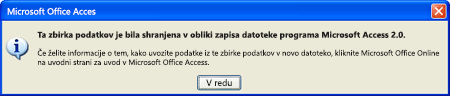
Tabele, poizvedbe in makre lahko iz zbirke podatkov programa Access 2.0 uvozite v zbirko podatkov programa Access 2007 (.accdb). Če želite uvoziti obrazce, poročila ali module v zbirko podatkov programa Access 2007, najprej pretvorite zbirko podatkov tako, da uporabite starejšo različico Accessa, nato pa pretvorjeno zbirko podatkov odprite s programom Access 2007 in zbirko podatkov pretvorite v zbirko podatkov v obliki zapisa datoteke programa Access 2007 (.accdb). Več informacij najdete v razdelku Pretvorba zbirke podatkov programa Access 2.0 ali 95 dostop s programom Access 2003, Access 2002 ali Access 2000.
Uvoz podatkov iz zbirke podatkov programa Access 2.0 v program Access 2007
Ko uvozite predmete iz druge zbirke podatkov, so kopije predmetov, ki jih uvozite, ustvarjene v ciljni zbirki podatkov. Vir se ne spremeni. Če želite podatke iz zbirke podatkov programa Access 2.0 uvoziti v Access 2007, najprej odprite zbirko podatkov, v katero želite uvoziti podatke. Nato uporabite ukaze na zavihku Zunanji podatki, da nadaljujete postopek uvoza, ki vključuje priklic čarovnika za uvoz.
-
Odprite Access 2007 ter kliknite Gumb »Microsoft Office« in nato še Odpri.
-
V pogovornem oknu Odpri izberite in odprite zbirko podatkov, v katero želite uvoziti tabele, poizvedbe in makre.
-
Na zavihku Zunanji podatki v skupini Uvozi kliknite Access.
-
V polje z besedilom Ime datoteke v čarovniku za pridobivanje zunanjih podatkov vnesite ime izvorne zbirke podatkov ali pa kliknite Prebrskaj, da odprete pogovorno okno Odpiranje datoteke, nato pa izberite ali vnesite ime izvorne zbirke podatkov.
-
Kliknite Uvozite tabele, poizvedbe, obrazce, poročila, makre in module v trenutno zbirko podatkov in kliknite V redu.
-
V pogovornem oknu Uvozi predmete kliknite vsak zavihek in izberite želene predmete. Ne pozabite, da lahko tabele, poizvedbe in makre iz zbirke podatkov programa Access 2.0 uvozite le v Access 2007.
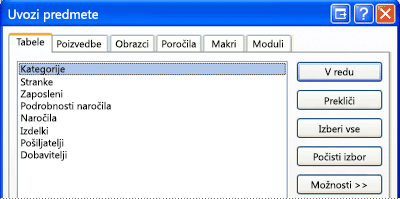
Če želite izbrani predmet preklicati, znova kliknite predmet.
-
Kliknite Možnosti, če želite določiti dodatne nastavitve.
V spodnji tabeli je opisano, kako posamezna možnost vpliva na rezultate operacije.
Element
Opis
Potrditveno polje Relacije
Uvozi relacije med izbranimi tabelami.
Potrditveno polje Meniji in orodne vrstice
Uvozi vse menije in orodne vrstice po meri, ki obstajajo v izvorni zbirki podatkov. Meniji in orodne vrstice so prikazani na zavihku z imenom Dodatki.
Potrditveno polje Uvoz/izvoz specifikacij
Uvozi morebitne shranjene uvozne ali izvozne specifikacije, ki obstajajo v izvorni zbirki podatkov.
Potrditveno polje Skupine podokna za krmarjenje
Uvozi morebitne skupine podokna za krmarjenje, ki obstajajo v izvorni zbirki podatkov.
Gumb Definicija in podatki
Uvozi strukturo in podatke vseh izbranih tabel.
Gumb Samo definicija
Uvozit samo polja v izbranih tabelah. Izvorni zapisi niso uvoženi.
Gumb Kot poizvedbe
Uvozi izbrane poizvedbe kot poizvedbe. V tem primeru ne pozabite uvoziti vseh temeljnih tabel skupaj s poizvedbami.
Gumb Kot tabele
Uvozit poizvedbe kot tabele. V tem primeru vam ni treba uvoziti temeljnih tabel.
-
Kliknite V redu, da dokončate postopek.
Access kopira podatke in prikaže sporočila o napakah, če pride do kakršne koli težave. Če je postopek uvoza podatkov uspešen, lahko na zadnji strani čarovnika shranite podrobnosti postopka kot specifikacijo uvoza za prihodnjo uporabo.
Uvoz podatkov iz zbirke podatkov programa Access 95 v program Access 2007
Če želite podatke iz zbirke podatkov programa Access 95 uvoziti v Access 2007, najprej odprite zbirko podatkov programa Access 2007, v katero želite uvoziti podatke. Nato uporabite ukaze na zavihku Zunanji podatki, ki vključuje priklic čarovnika za uvoz.
Tabele, poizvedbe in makre lahko iz zbirke podatkov programa Access 95 (.mdb) uvozite v zbirko podatkov programa Access 2007 (.accdb). Uvozite lahko tudi obrazce in poročila, ki ne uporabljajo kode VBA. Če želite uvoziti obrazce in poročila, ki vsebujejo kodo VBA (in tudi module), zbirko podatkov programa Access 95 najprej s programom Microsoft Office Access 2003, Access 2002 ali 2000 pretvorite v obliko zapisa programa Access 2002–2003 ali Access 2000, nato pa s programom Access 2007 pretvorite to datoteko v obliko zapisa datoteke programa Access 2007 (.accdb).
-
Odprite Access 2007 ter kliknite Gumb »Microsoft Office« in nato še Odpri.
-
V pogovornem oknu Odpri izberite in odprite zbirko podatkov, v katero želite uvoziti tabele, poizvedbe in makre.
-
Na zavihku Zunanji podatki v skupini Uvozi kliknite Access.
-
V poljeIme datoteke v čarovniku za pridobivanje zunanjih podatkov vnesite ime izvorne zbirke podatkov ali pa kliknite Prebrskaj, da odprete pogovorno okno Odpiranje datoteke, nato pa izberite ali vnesite ime izvorne zbirke podatkov.
-
Kliknite Uvozite tabele, poizvedbe, obrazce, poročila, makre in module v trenutno zbirko podatkov in kliknite V redu.
-
V pogovornem oknu Uvozi predmete kliknite vsak zavihek in želene predmete, ki jih želite uvoziti.
Če želite preklicati izbrani predmet, ga znova kliknite.
-
Kliknite Možnosti, če želite določiti dodatne nastavitve. Te dodatne nastavitve bodo prikazane v skupinah pod seznamom vseh predmetov.
-
Kliknite V redu, da dokončate postopek.
Access kopira podatke in prikaže sporočila o napakah, če pride do kakršne koli težave. Če je postopek uvoza podatkov uspešen, lahko na zadnji strani čarovnika shranite podrobnosti postopka kot specifikacijo uvoza za prihodnjo uporabo.
Pretvorba zbirke podatkov programa Access 2.0 ali 95 dostop s programom Access 2003, Access 2002 ali Access 2000
Zbirko podatkov programa Access 2.0 lahko v obliko zapisa datoteke programa Access 2000 ali Access 2002–2003 pretvorite tako, da uporabite eno od različic Accessa, ki je navedena v spodnji tabeli, vendar pod pogojem, da ste kupili to različico Accessa in jo namestili v računalnik. Pretvornik za Access 2.0 bi moral biti že nameščen, odvisno od vaše različice Accessa.
|
Različica |
Pretvornik za Access 2.0 |
|
Microsoft Office Access 2003 |
Za to različico morate prenesti in namestiti pretvornik za Access 2.0 za Access 2003. Vendar pa to orodje ni več na voljo v Microsoftovem centru za prenose, ker Access 2003 ni več vključen v razširjeno podporo. |
|
Microsoft Access 2002 |
Vključen v izdelek. |
|
Microsoft Access 2000 |
Vključen v izdelek. |
Datoteko programa Access 2.0 ali Access 95 pretvorite v obliko zapisa datoteke programa Access 2000 ali Access 2002–2003 (.mdb). Nato lahko to datoteko s programom Access 2007 pretvorite v obliko zapisa datoteke programa Access 2007 (.accdb). To zbirko podatkov nato lahko uporabljate v programu Access 2007 ali jo odprete v programu Access 2010, Access 2013 ali Access 2016. Upoštevajte spodnja navodila m odvisno od vaše starejše različice Accessa:
-
Zaženite Access 2003, Access 2002 ali Access 2000.
-
V meniju Datoteka kliknite Odpri in nato kliknite ime zbirke podatkov programa Access 95, ki jo želite pretvoriti.
-
V meniju Orodja kliknite Orodja za zbirke podatkov ter kliknite Pretvori zbirko podatkov in nato še V obliko zapisa datoteke programa Access 2000.
-
V pogovornem oknu Pretvorba zbirke podatkov v vnesite ime datoteke za novo datoteko in kliknite Shrani.
Morda se bo prikazalo sporočilo z opozorilom, da pretvorjene zbirke podatkov morda ne boste mogli uporabljati v starejših različicah Accessa. Če se prikaže to sporočilo, kliknite V redu.
Datoteka je shranjena v obliki zapisa datoteke programa Access 2000.
-
Zaženite Access 2007.
-
Kliknite Gumb »Microsoft Office« in nato še Odpri.
-
V pogovornem oknu Odpri izberite in odprite pretvorjeno zbirko podatkov.
-
Kliknite Gumb »Microsoft Office« in nato še Pretvori.
-
V pogovornem oknu Shrani kot vnesite ime datoteke programa Access 2007 ali sprejmite ime datoteke, ki je prikazano, in nato kliknite Shrani.
Datoteka je shranjena v obliki zapisa datoteke programa Access 2007 (.accdb).










